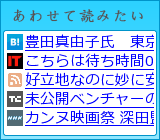アイデア (45)
オススメ (195)
オススメ動画 (18)
コラム (72)
テレビ (163)
ニュース (103)
映画 (93)
音楽 (130)
厳選フリーソフト (30)
本 (11)
かっこいい「ターミネーター4」動画ポスター
GReeeeN「扉」のPVでメンバー出演?
おっぱい先生(杉山えいじ)のストリートライブ動画
癒し系旅番組「世界ふれあい街歩き」
ピクサーの最新短編アニメ「BURN・E / バーニー」フル視聴
独特のループムービー
期待の新人その13「ZUKAN」
SoulJaと童子-Tの違いがわかりません
ウエンツ瑛士のB.V.D.のCM
- 予言は当たるのか?
└ kokoro 2005.05.18
└ 文菜 2005.05.18
└ Ryuichi 2005.05.19
└ 渡辺香澄 2008.10.27
- 『アンビリバボー』超能力少女ナターシャ実験の裏側
└ simani 2005.11.24
└ Ryuichi 2005.11.25
└ シン 2008.10.07
- ポストイットを使ったムービー「EepyBird's Sticky Note experiment」
└ カク 2008.09.27
└ ryu 2008.09.28
- 会社名でミュージシャンを選んでみる
└ ryu 2008.09.17
- 汚染米で日本人全滅らしい
└ ryu 2008.09.16
- マキシマム ザ ホルモンのひどい歌詞をいいように解釈してみる
└ ES 2008.09.06
└ ryu 2008.09.09
- 子供にしか聞こえない音
└ 比奈 2008.06.20
└ 真田侑 2008.07.16
- 日本でいちばん大切にしたい会社
└ カク 2008.07.08
└ ryu 2008.07.08
2008年10月 (13)
2008年09月 (13)
2008年08月 (14)
2008年07月 (15)
2008年06月 (14)
2008年05月 (16)
2008年04月 (14)
2008年03月 (11)
2008年02月 (2)
2008年01月 (3)
2007年12月 (1)
2007年11月 (2)
2007年10月 (3)
2007年09月 (5)
2007年08月 (1)
2007年06月 (1)
2007年05月 (8)
2007年04月 (10)
2007年03月 (7)
2007年02月 (7)
2007年01月 (9)
2006年12月 (13)
2006年11月 (9)
2006年10月 (4)
2006年09月 (11)
2006年08月 (6)
2006年07月 (9)
2006年06月 (9)
2006年05月 (17)
2006年04月 (14)
2006年03月 (16)
2006年02月 (13)
2006年01月 (12)
2005年12月 (21)
2005年11月 (18)
2005年10月 (9)
2005年09月 (8)
2005年08月 (11)
2005年07月 (8)
2005年06月 (8)
2005年05月 (11)
2005年04月 (12)
2005年03月 (10)
2005年02月 (10)
2005年01月 (17)
2004年12月 (18)
2004年11月 (10)
2004年10月 (7)
2004年09月 (19)
2004年08月 (20)
2004年07月 (23)
2004年06月 (15)
2004年05月 (19)
2004年04月 (25)
2004年03月 (25)
2004年02月 (28)
2004年01月 (28)
2003年12月 (18)
2003年11月 (26)
2003年10月 (24)
2003年09月 (12)
2003年08月 (9)
2003年07月 (10)
2003年06月 (13)
2003年05月 (18)
2003年04月 (22)
2003年03月 (13)
2003年02月 (7)
2003年01月 (7)
2002年12月 (3)
2002年11月 (13)
2002年10月 (6)
2002年09月 (10)
2002年08月 (8)
2002年07月 (14)
 はてなアンテナに追加
はてなアンテナに追加

 RSS
RSS